
Harry James
0
1803
8
Kako bi bilo cool kad bi naše oči mogle djelovati kao naši vlastiti birači boja? Kako se to (vjerovatno) neće dogoditi, moramo se osloniti na digitalne uređaje za odabir boja kako bismo dobili precizna očitanja u boji.
Iako je ugrađeni digitalni mjerač boja macOS koristan alat za grafičke dizajnere i web programere, imate na raspolaganju i nekoliko drugih proizvođača boja. Pogledajte ovaj popis glavnih izbornika boja za macOS kako biste vam pomogli da odlučite koju ćete uporabu koristiti.
1. Digitalni mjerač boja
Počnimo s osnovama. Ugrađenom digitalnom mjeraču boja lako možete pristupiti putem uređaja komunalne usluge mapu ili pretraživanjem pomoću reflektora (pritisnite Cmd + razmak). Otkrićete da nudi jednostavno rješenje za vaš problem s odabirom boja.
Kada otvorite aplikaciju, pojavit će se maleni prozor koji prikazuje sliku područja na kojem miš prelazi, zajedno s odgovarajućim RGB kodom boja. Povucite Veličina otvora klizač za promjenu veličine odabranog područja.
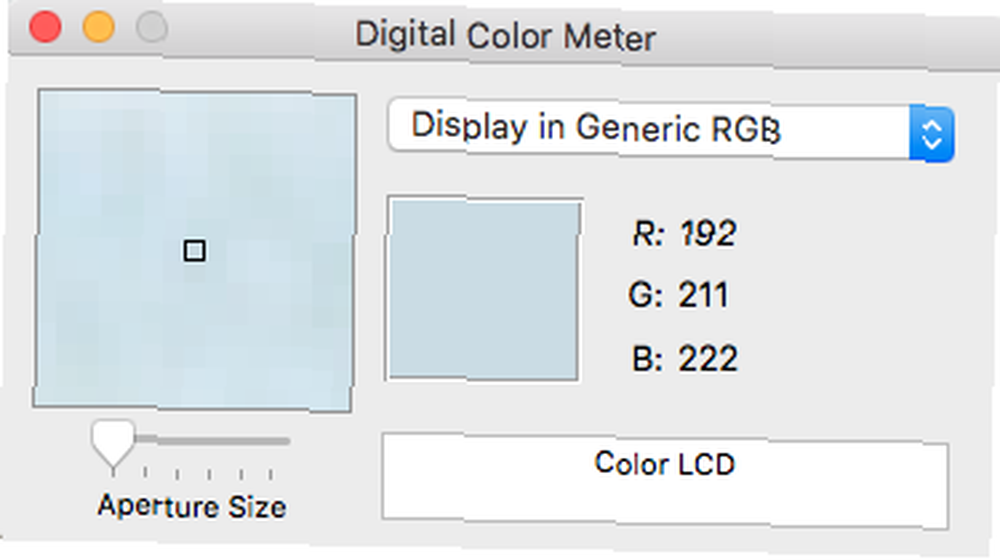
Pored toga je padajući izbornik. To vam daje razne mogućnosti prikaza vrijednosti kao što su P3, sRGB, Adobe RGB, i Laboratorija*.
Digitalni mjerač boja ne prikazuje samo RGB vrijednosti. Klikom na Pogled opciju na vrhu zaslona i prekrivanje rukom Prikaz vrijednosti pruža vam mogućnost prebacivanja između šesterokutnih i postotaka.
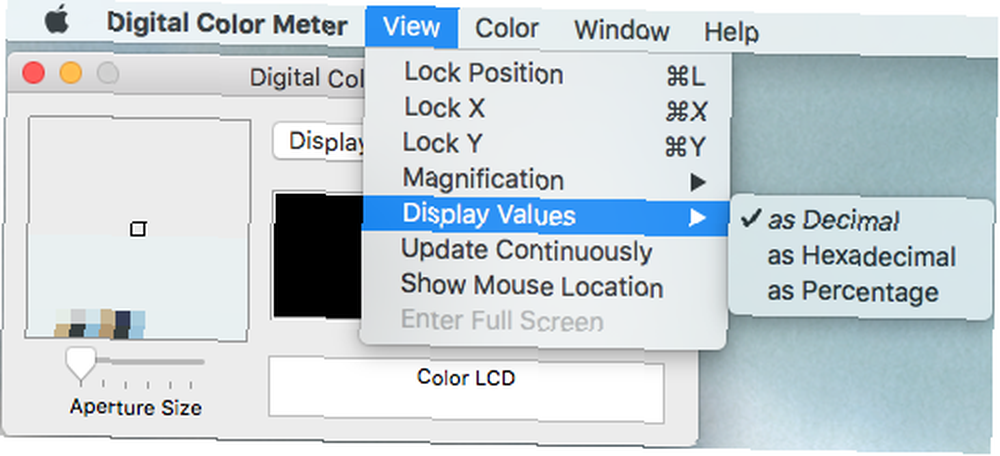
Ovaj alat možete brzo savladati samo naučenjem nekoliko prečaca. Ako ste frustrirani jer aplikacija neće prestati pratiti vaš miš kad se želite zaključati u jednu boju, sve što trebate učiniti je pritisnuti Cmd + X. Ovo će vam omogućiti da unesete jednu boju.
Za spremanje uzorka provjerite je li miš postavljen iznad boje koju želite snimiti i pritisnite Opcija + Cmd + C. Zatim možete zalijepiti ulog u TextEdit i spremiti ga na svoje računalo.
Možete i spremiti vrijednosti boje pritiskom na Shift + Cmd + C. Te vrijednosti možete zalijepiti u TextEdit i spremiti ih također.
2. ColorSlurp
ColorSlurp se smatrao kao “najbolji birač boja u svemiru,” ali na vama je da odlučite.
ColorSlurp možete besplatno preuzeti iz App Store-a. Odmah nakon otvaranja primijetit ćete da ima korisničko sučelje od Digital Color Meter-a.
Klikom na ikonu kapka u gornjem desnom kutu prozora prikazat će se povećalo, koje možete pomicati tipkama sa strelicama ili mišem. Držeći se smjena usporit će brzinu lupe, olakšavajući precizno očitavanje boja.
Ono što ColorSlurp čini naprednijim od Digitalnog Mjerača boja je njegova sposobnost stvaranja kolekcija boja. Vidite nekoliko boja koje vam se sviđaju? Organizirajte ih u kolekciju i razvijte shemu boja Kako odabrati shemu boja kao za Pro Kako odabrati shemu boja kao Pro boje su škakljivi. Možda će se činiti dovoljno jednostavnim odabrati nekoliko boja koje dobro izgledaju zajedno, ali kao što će vam reći svaki dizajner koji je satima dotjerao nijanse: to je varljivo. .
Colorslurp omogućuje kopiranje boje u format po vašem izboru. Suprotno tome, uzimanje boje iz međuspremnika i lijepljenje u ColorSlurp također vam omogućuje promjenu formata.
Za još više značajki možete nadograditi na ColorSlurp Pro. Ova je verzija savršena za gurure u boji koji trebaju pristup 20 formatima boja, povijesti swatch-a i drugim naprednim postavkama.
Preuzimanje datoteka: ColorSlurp (dostupna je besplatna, premium verzija)
3. Skala boja
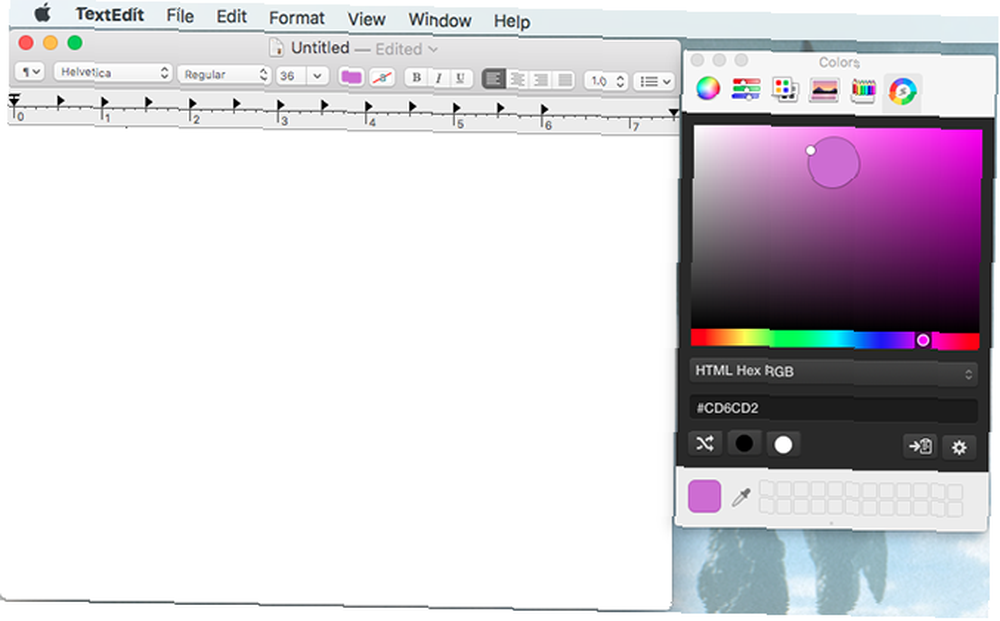
Skala Color se malo razlikuje od ostalih aplikacija za odabir boja po tome što se otvara samo unutar drugih aplikacija. Srećom, većina softvera to podržava.
Na primjer, ako želite koristiti Skala Color u TextEditu, morate ga otvoriti na traci izbornika. Odabir Format > krstionica > Pokaži boje otvorit će se alat za odabir boje TextEdita. Klikom na zadnju ikonu na traci izbornika boja za odabir boja otvorit će se Skala Color.
Budući da je napravljen posebno za programere koji rade na projektima za macOS, iOS, Android ili web, on je naoružan s nekoliko formata boja u skladu s vašim potrebama. Aplikacija vam omogućuje da promijenite zasićenost i svjetlinu jednim potezom ili promijenite nijanse uz malo prebacivanja.
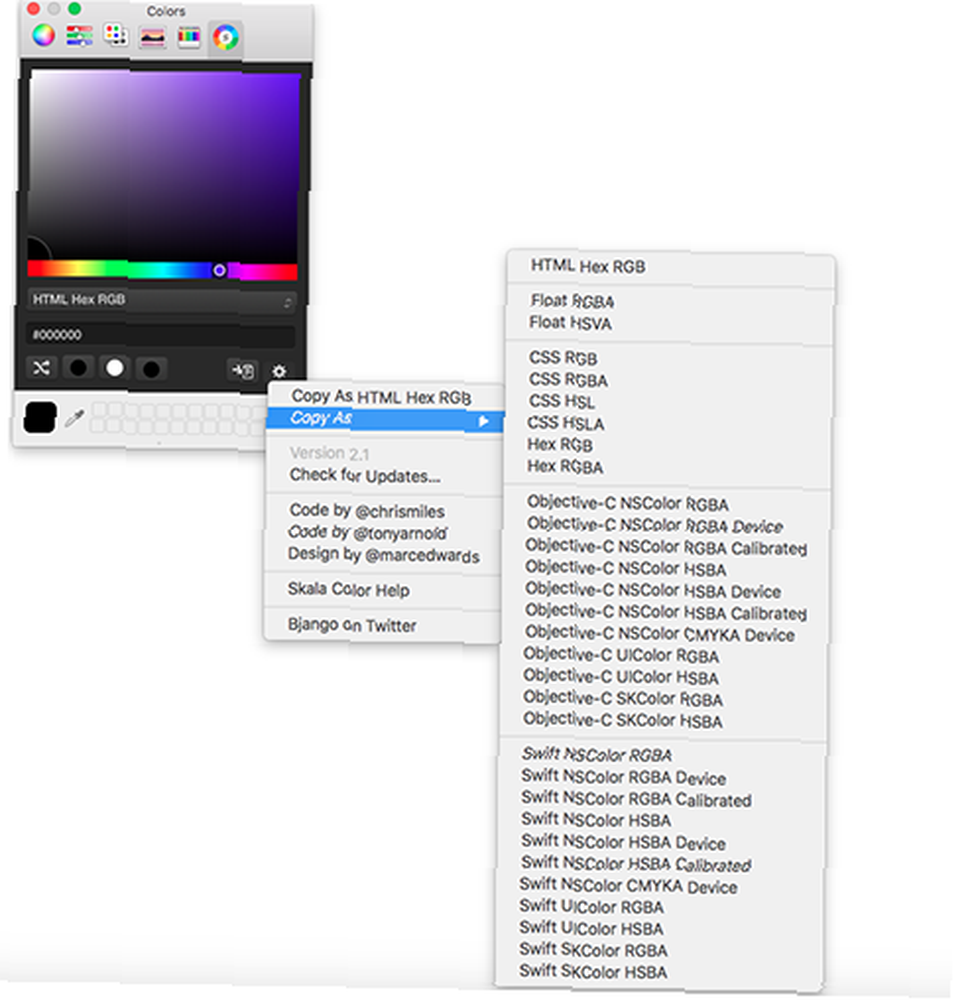
Ako želite kopirati određenu boju u međuspremnik, jednostavno kliknite gumb međuspremnik ikona. Da biste promijenili format kopirane boje, pritisnite tipku zupčanik ikonu i odaberite Kopiraj kao za prikaz različitih opcija oblikovanja.
Preuzimanje datoteka: Skala boja (besplatno)
4. gutljaj
Birač boja Sip nalazi se točno na traci vašeg izbornika za pristup bez napora. Klikom na ikonu kursor se pretvara u povećalo koje koristite za odabir boje na zaslonu. Kada ti “gutljaj” boja (ili više boja odjednom), ona se pohranjuje u padajućem izborniku.

Taj padajući izbornik sadrži nekoliko različitih alata. Kao web programer ili dizajner, znate da je odabir prave sheme boja presudan. Zbog toga, pored praćenja vaše povijesti boja, Sipov padajući izbornik sadrži i vaše palete boja.
Ne propustite Sip-ovu fenomenalnu značajku dijeljenja nepca: možete ih izvoziti, dijeliti e-poštom, pa čak i prenijeti u dizajnerski program. pritisni cmd tipku dok odabirete boju na Sip-u, a ona će se pojaviti na softveru koji koristite. Trenutno su podržani popularni softveri poput Photoshop, Illustrator, Sketch, Xcode, Sublime i više.
Sipov urednik boja također vam pomaže organizirati i prilagoditi boje. Odaberite preimenovanje svoje palete boja, unesite specifične kodove boja ili prilagodite nijansu, zasićenost, svjetlinu i prozirnost boje.
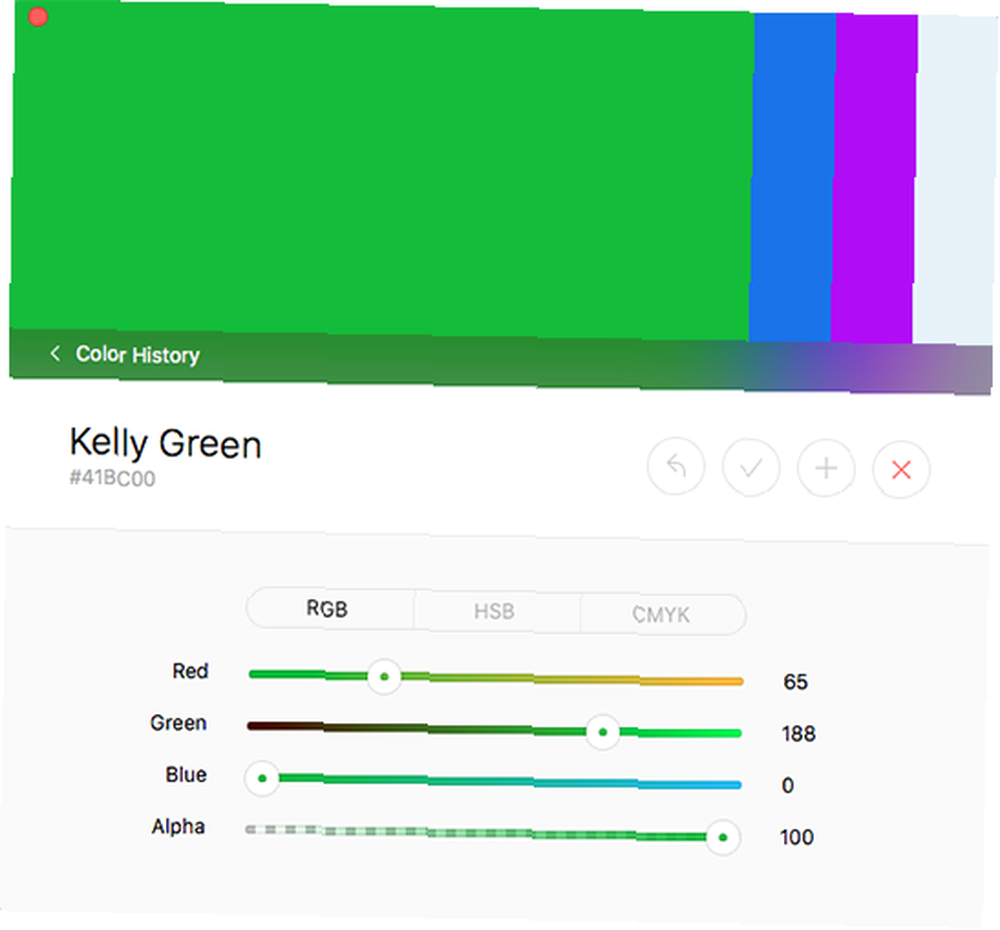
Trebate brzo promijeniti svoju paletu u pokretu? Bez brige; Sip čak i sinkronizirajte sa svojim iPhoneom.
Preuzimanje datoteka: Sip (besplatna proba, 10 USD)
5. ColorSnapper 2
Kao i Sip, ColorSnapper 2 je zgodna aplikacija na traci izbornika. Dolazi s poboljšanim povećalom koje može podnijeti različite vrste zaslona i rezolucija. Ovaj vrlo precizni povećalo omogućuje vam gledanje boja u pikselima po pikselu.
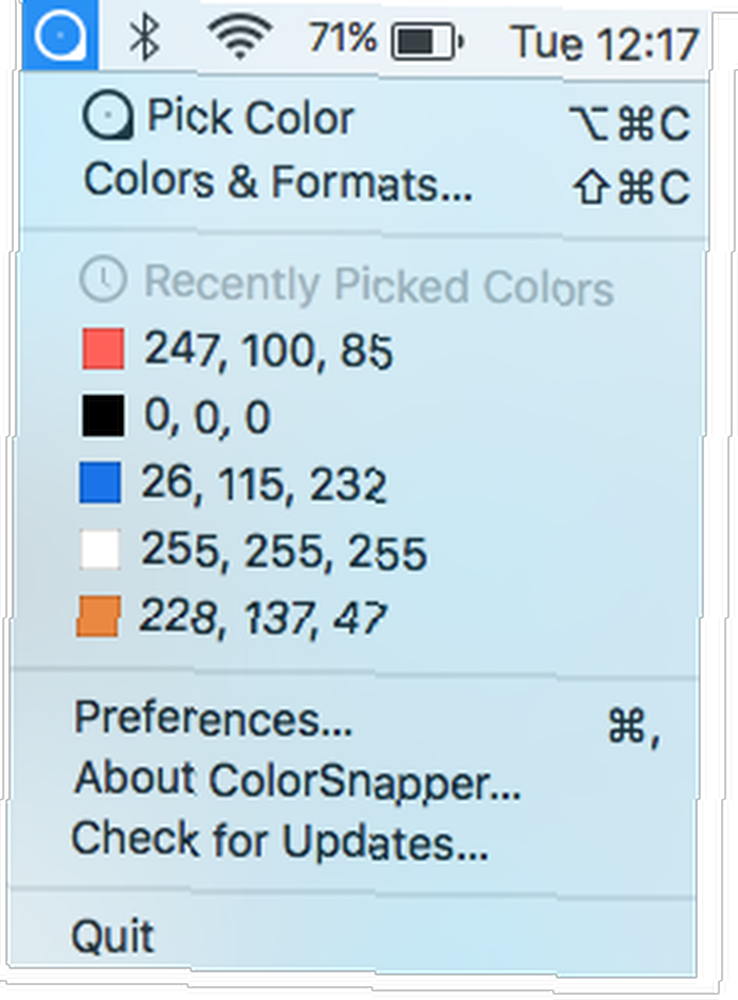
ColorSnapper 2 održava popis vaših nedavno odabranih boja i pohranjuje one koje ste označili kao omiljene. Svojstva boje možete prilagoditi praktičnim uključivanjem Apple-ove ploče boja.
Kad ste napokon spremni izvesti svoje boje, aplikacija nudi ogroman broj formata.
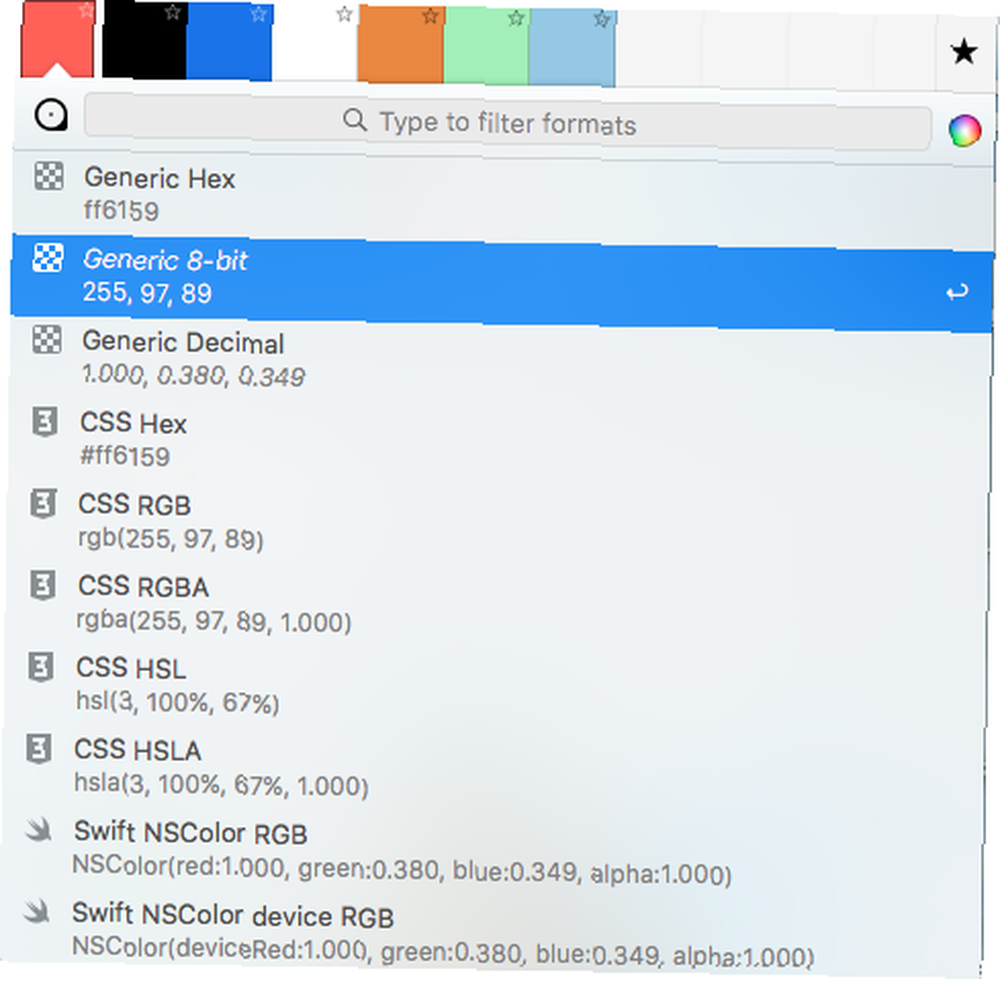
Ne zaboravite uskladiti format izvoza svojih boja s željenim stilom kodiranja. ColorSnapper 2 može mijenjati kôd kako bi odgovarao potrebama Generic, Swift, CSS, UICoder, NSColor, Android, Java, OpenGL, CGColor i .NET.
Možete isprobati ColorSnapper 2 s besplatnim pokusom od 14 dana. Nakon toga morat ćete kupiti punu verziju.
Preuzimanje datoteka: ColorSnapper 2 (besplatna proba, 9 USD)
Pronađite svoju savršenu paletu boja
Kad budete mogli odrediti šifru boje bilo čega na zaslonu, neizvjesnost vam neće smetati. Vaš dizajn ili web razvojni projekt ne bi trebao biti zaustavljen kad ne možete pronaći određenu boju. Umjesto toga, sljedeći put kad inspiraciju pronađete dok pregledavate web, neka jedan od ovih alata za odabir boja pomogne u izgradnji vaše palete.
Jeste li se iznenadili kad ste pronašli aplikaciju Digital Color Meter na svom Macu? Otkrijte neke druge sjajne ugrađene Mac aplikacije Najbolje zadane Mac aplikacije koje ne biste trebali zamijeniti najbolje zadane Mac aplikacije koje ne biste trebali zamijeniti Evo nekoliko najboljih zadanih, unaprijed instaliranih izvornih Mac aplikacija vrijedi koristiti. Ne bacajte ih prije nego što ih pokušate! .











